Création d’intercepts et de créatifs autonomes
À propos de l’élaboration d’intercepts et de créatifs autonomes
Si vous avez déjà de l’expérience avec Website & ; App Insights, vous pouvez faire des créatifs autonomes et des intercepts qui peuvent être connectés ensemble. Vous préférerez peut-être cette approche si vous souhaitez utiliser des graphiques qui ne sont pas encore pris en charge par notre installation guidée, tels qu’une bannière ou un pop-under. Les intercepts autonomes vous permettent également de créer des ensembles d’actions plus complexes, tels que différents types de créatifs apparaissant en fonction de différents critères.
Compatibilité des fonctions
En comparant les fonctions qui sont ou ne sont pas prises en charge par les intercepts et les créatifs autonomes, vous pouvez décider si vous préférez utiliser ces derniers ou la configuration guidée.
Fonctions prises en charge
Les intercepts et les créatifs autonomes prennent en charge certaines fonctionnalités que la configuration guidée n’offre pas.
- Plusieurs ensembles d’actions, avec des créatifs et des cibles différents.
- Créatifs web sous forme de bannières et de pop-under.
- Créatifs d’applications mobiles pour les invitations et les notifications.
Fonctions nécessitant une installation supplémentaire
Certaines fonctions ne sont pas intégrées dans l’éditeur dintercepts et de créatifs autonomes et nécessitent une configuration supplémentaire. Les guides ci-dessous montrent comment mettre en œuvre des objectifs communs.
Créer des créatifs autonomes
Les Créatifs peuvent être considérés comme l’élément visuel de votre projet Website & ; App Insights ; par exemple, une bannière, une fenêtre qui s’ouvre sur une page web, ou même un lien. Les créatifs autonomes sont différents des intercepts guidés parce qu’ils ne sont pas assortis d’options d’interception et qu’ils doivent être combinés avec un intercept autonome.
Les créatifs autonomes sont les suivants :
- Pop-over
- Barre d’information
- Lien intégré
- Curseur
- Pop-under
- Avis intégré personnalisé
- Invite d’application mobile
- Notification mobile
Pour réaliser l’un de ces créatifs autonomes, procédez comme suit :
- Allez dans l’onglet Intercept .
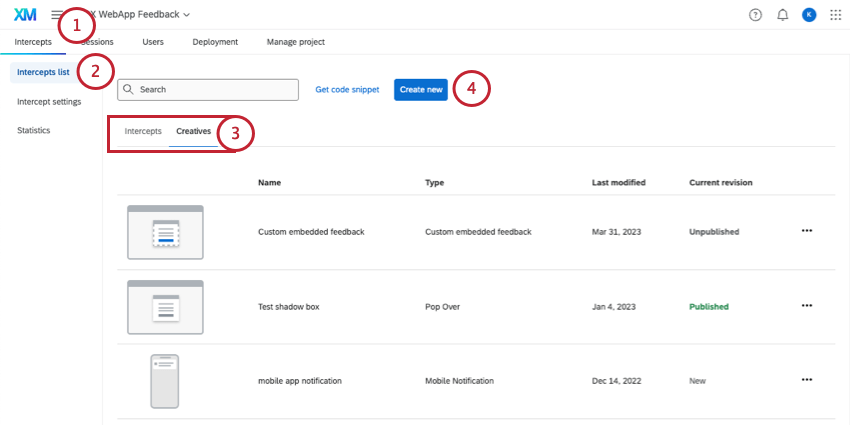
- Accédez à la liste des interceptions.
- Vous pouvez vous rendre dans la section Intercepts ou Créatifs.
- Sélectionnez Créer nouveau.
- Faites défiler la page jusqu’à Créatifs.
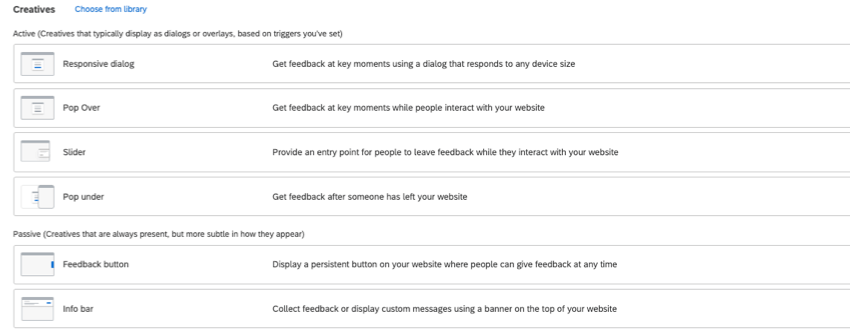
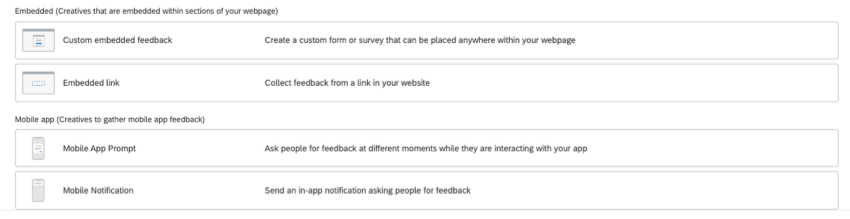
- Sélectionnez un créatif.
Astuce
: Pour mieux expliquer leur raison d’être, les créatifs sont regroupés en trois catégories :
- Actif: Créatifs qui s’affichent sous forme de dialogues ou de superpositions sur votre site web.
- Passif: Créatifs qui sont toujours présents sur votre site web, mais plus subtils dans leur mode d’apparition, comme un bouton sur le côté.
- Incorporé: Créatifs incorporés dans des sections de votre site web.
- Application mobile: Créatifs réalisés pour recueillir les commentaires sur l’application mobile.
- Nommez le créatif.
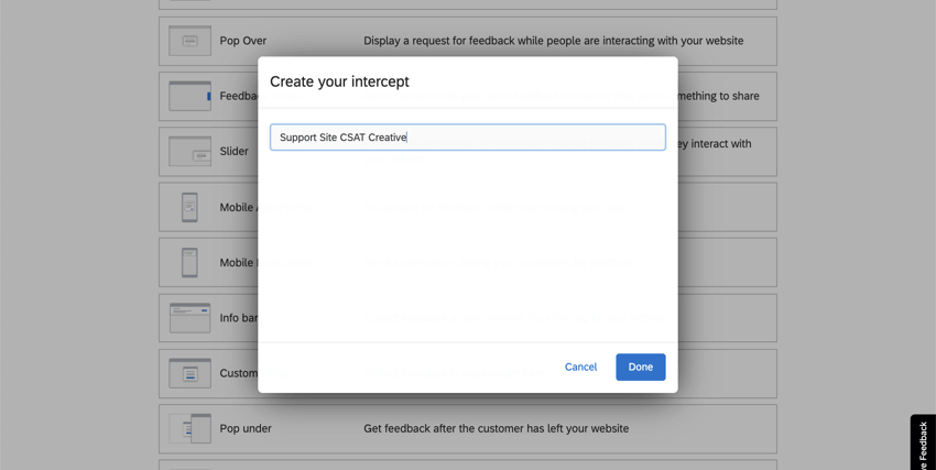
- Cliquez sur Terminé.
- Modifiez votre créatif.
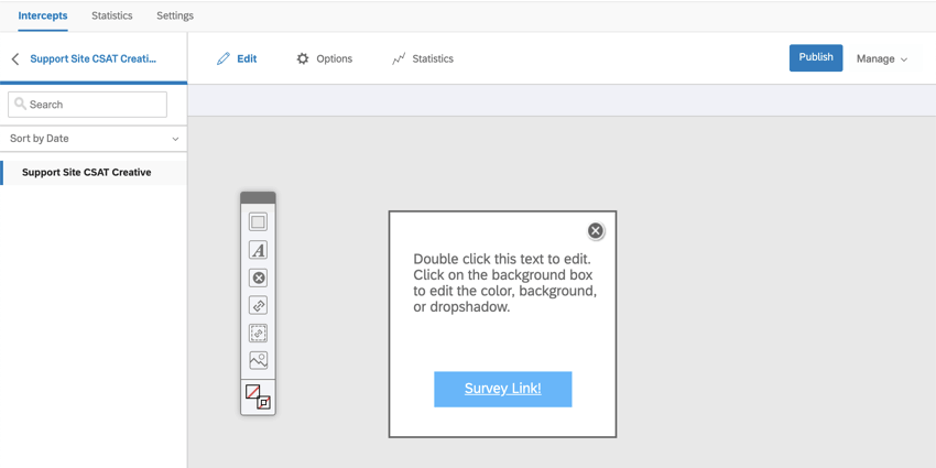 Astuce : En plus de la page sur la modification générale des créatifs, vous pouvez consulter la page d’assistance de votre créatif spécifique pour obtenir d’autres paramètres propres à ce type de créatif.
Astuce : En plus de la page sur la modification générale des créatifs, vous pouvez consulter la page d’assistance de votre créatif spécifique pour obtenir d’autres paramètres propres à ce type de créatif. - Lorsque vos modifications sont terminées, publiez les changements.
- Vous êtes maintenant prêt à créer un intercept.
Réalisation d’intercepts autonomes
Les intercepts peuvent être considérés comme les règles qui déterminent quand et comment votre projet sera affiché sur un site web ou une appli. Par exemple, vous pouvez afficher différents éléments en fonction des informations de l’utilisateur ou des portions de l’URL. L’intercept est l’endroit où votre enquête cible, votre ou vos créatifs et les conditions de la session d’un visiteur se rejoignent.
- Allez dans l’onglet Intercept .
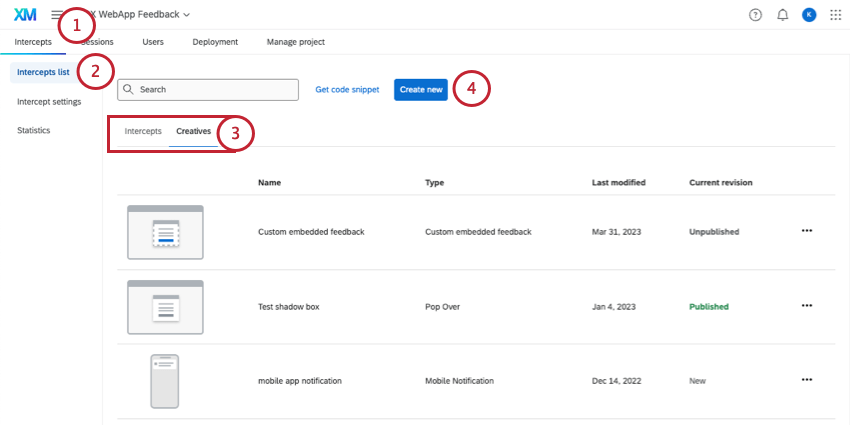
- Accédez à la liste des interceptions.
- Vous pouvez vous rendre dans la section Intercepts ou Créatifs.
- Sélectionnez Créer nouveau.
- Faites défiler la page jusqu’à Intercept.
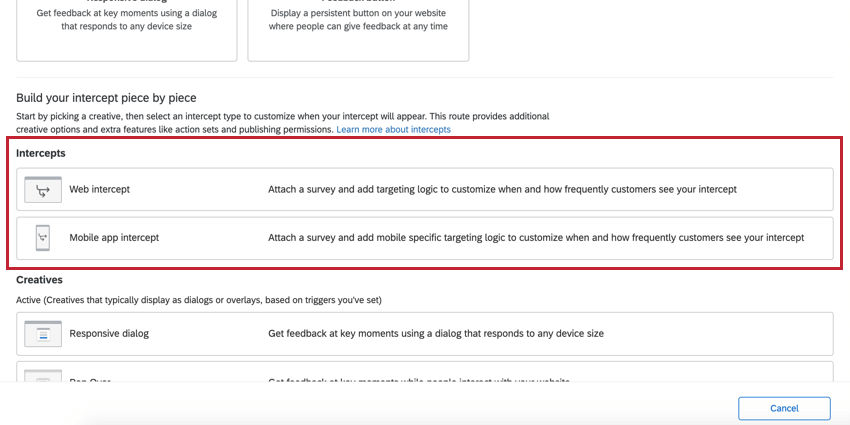
- Déterminez si vous recueillez des avis sur site web/l’application(Web intercept) ou si vous menez un projet de feedback sur une application mobile(Mobile app intercept).
- Nommez votre intercept.
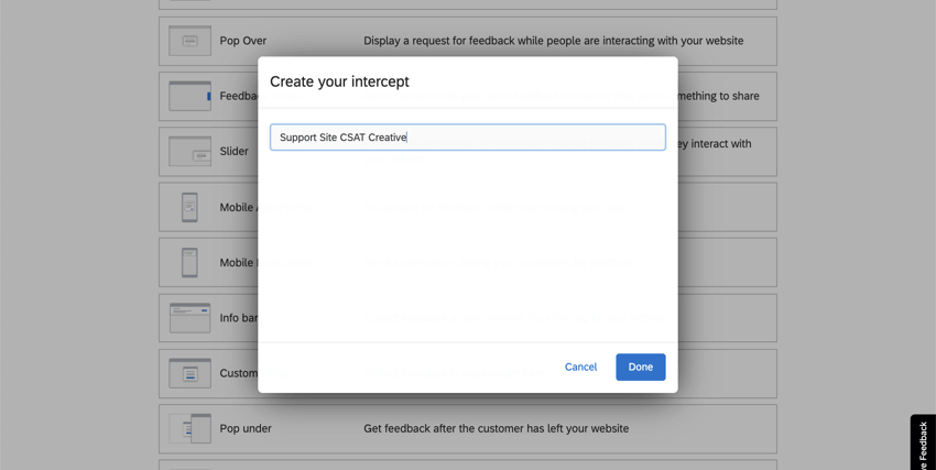
- Cliquez sur Terminé.
- Vous pouvez maintenant modifier votre intercept, en personnalisant les conditions dans lesquelles les intercepts seront affichés aux visiteurs du site web.
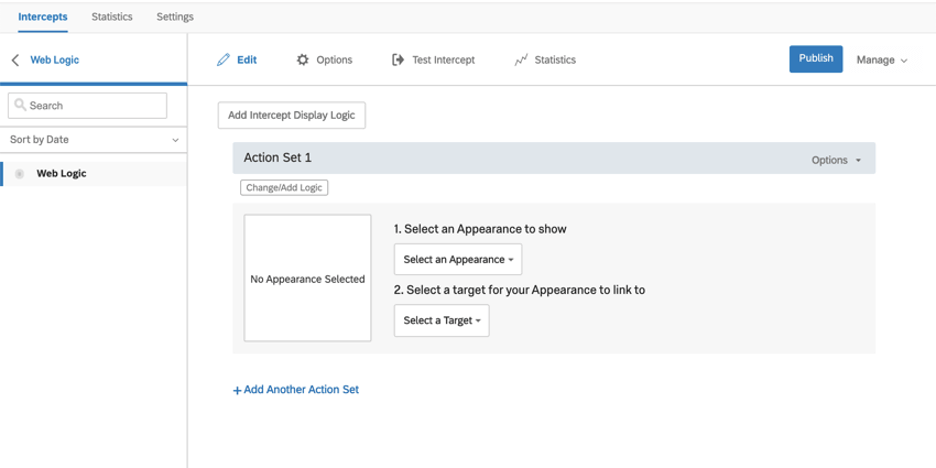
Astuce : Pour d’autres guides, voir :
- Choisissez un créatif pour votre intercept.
- Sélectionnez une cible pour votre intercept.
- Activez votre intercept.
- Une fois que tous vos intercepts et créatifs sont terminés, il est temps de publier et de déployer.
- Lorsque vous avez fini d’éditer et de publier votre Intercept et que vous êtes prêt à déployer le code sur votre site web, voir :
Construire des aperçus de sites web et d’applications pièce par pièce
Les pages ci-dessous donnent un aperçu très basique de la façon de créer un projet de website insights à l’aide de créatifs et d’intercepts autonomes. Il peut s’agir d’un bon point de départ pour se familiariser avec toutes les parties en mouvement.